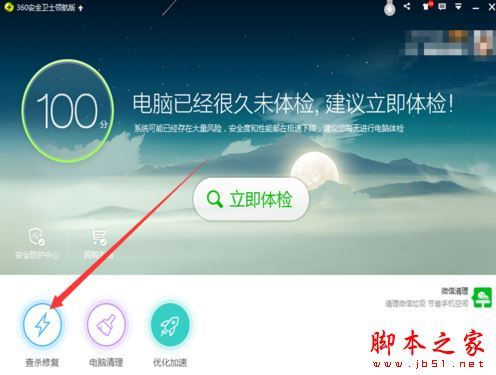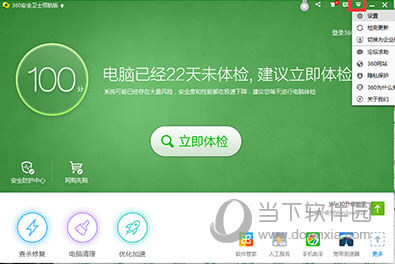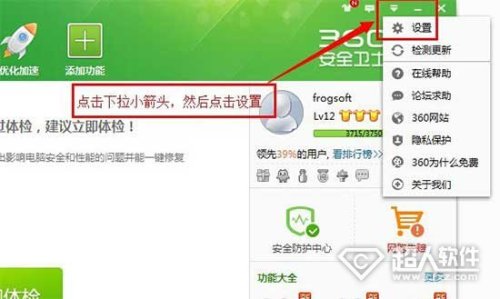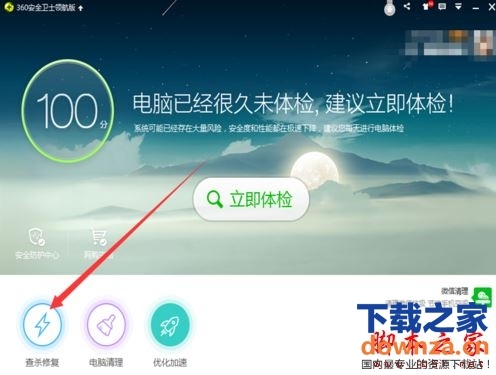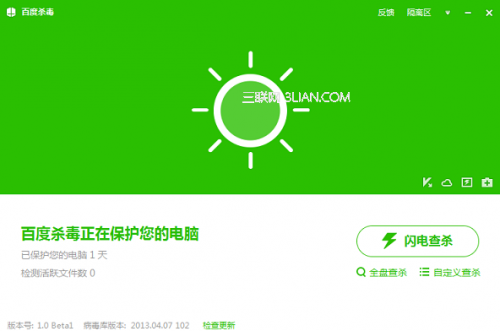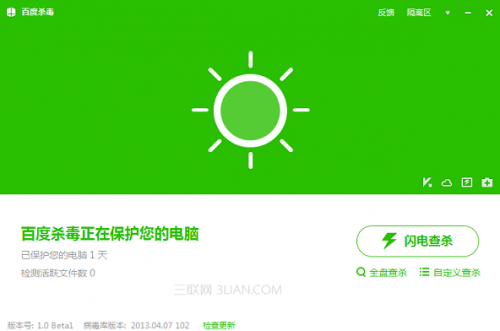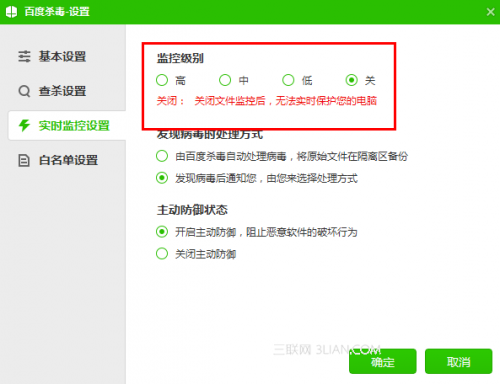360安全卫士升级win10系统一直显示正在获取更新的故障原因及解决方法
时间:2024-04-30人气:作者:未知
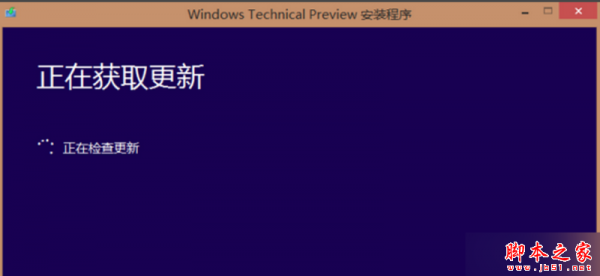
最近有使用360安全卫士升级Win10系统的用户反应,Windows Technical Preview 安装程序 一直卡在 正在获取更新 的界面中,一直显示正在检查更新的情况,具体问题如下所示:
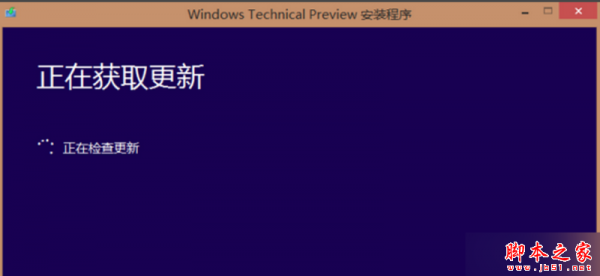
故障原因分析:
使用第三方更新软件出现这样的问题,首先要确保网络正常,还有就是系统中是否开启了自动更新,如果开启的话会有冲突。
解决方法:确保网络正常的情况下
1、点击开始菜单,点击 控制面板 ;
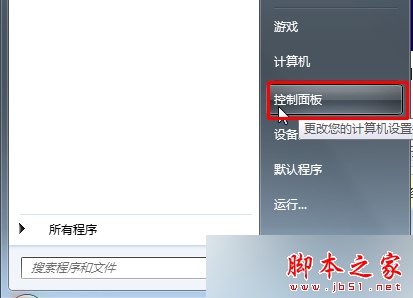
2、将控制面板的查看方式修改为 大图标 ,然后点击 管理工具 ;
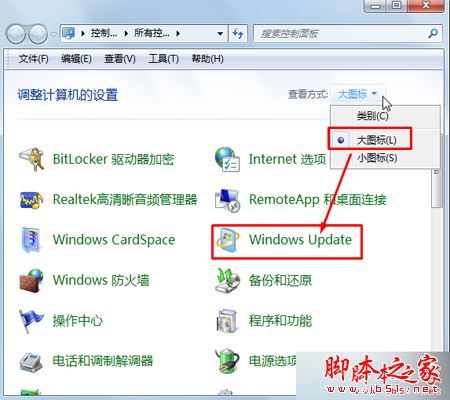
3、打开 管理工具 后双击打开里面的 服务 选项;
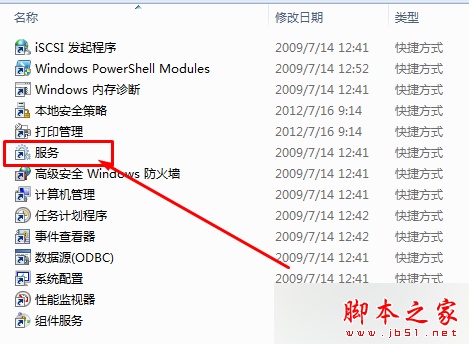
4、在服务窗口中找到 Windows Update 服务,并双击打,将该服务的启动类型修改为 禁用 ,在服务状态下点击 停止 按钮,点击应用并确定。
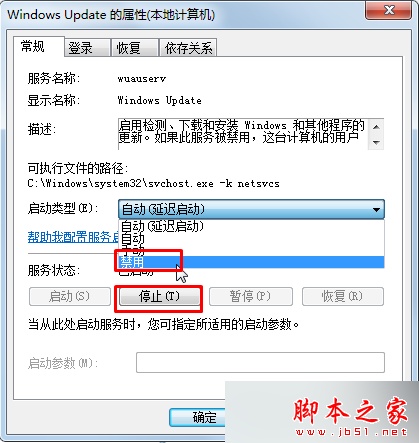
5、重启计算机,重新打开360 Win10更新助手进行更新即可。
最新文章
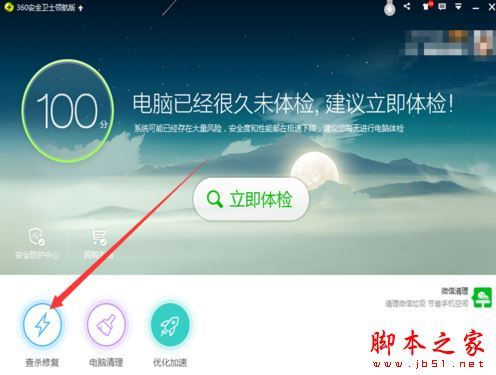
360安全卫士提示使用高级别安全登录失败怎么办 解决方法一: 1.点击"查杀修复"; 2.点击右下角的"漏洞修复"; 3.在漏洞修复中点击左下角的"补丁管理";
(0)人喜欢2024-04-30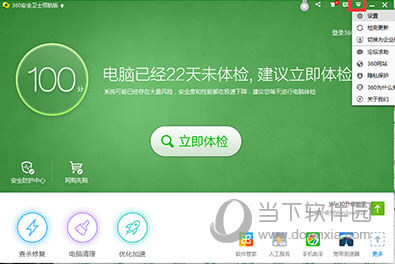
360安全卫士领航版自动漏洞修复功能怎么关闭 360安全卫士领航版自动漏洞修复功能怎么关闭 1.打开360安全卫士领航版; 2.选择360安全卫士软件界面右上角
(0)人喜欢2024-04-30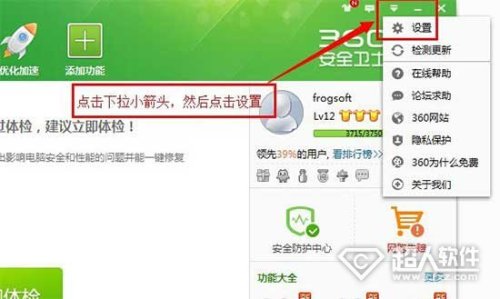
360安全卫士中开机小助理怎么关闭 360安全卫士中开机小助理怎么关闭 默认情况下,360开机小助手是不需要设置的,只要您安装了360安全卫士,它就会自动在
(0)人喜欢2024-04-30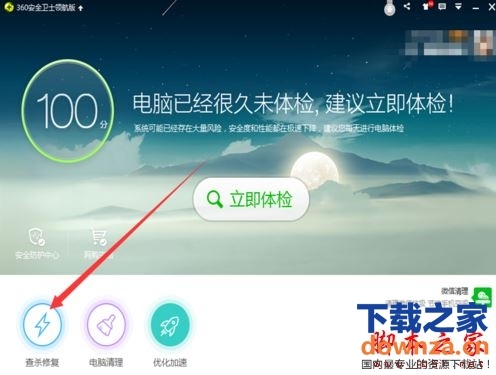
电脑中360安全卫士提示使用高级别安全登录失败怎么解决 在360安全卫士中,如果在使用的时候,提示使用高级别安全登录失败,那么该怎么解决呢?如果你也遇到了同样的
(0)人喜欢2024-04-30
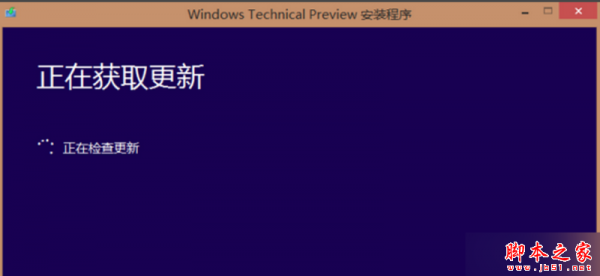
360安全卫士升级win10系统一直显示正在获取更新的故障原因及解决方法 最近有使用360安全卫士升级Win10系统的用户反应,Windows Technica
(0)人喜欢2024-04-30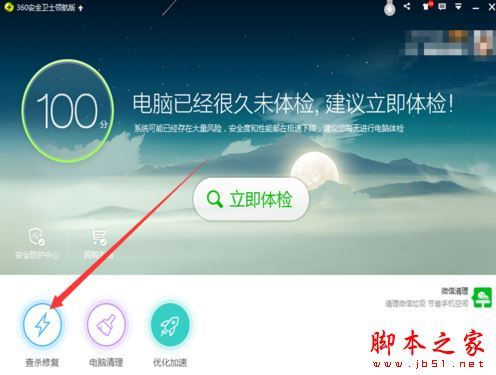
360安全卫士提示使用高级别安全登录失败怎么办 解决方法一: 1.点击"查杀修复"; 2.点击右下角的"漏洞修复"; 3.在漏洞修复中点击左下角的"补丁管理";
(0)人喜欢2024-04-30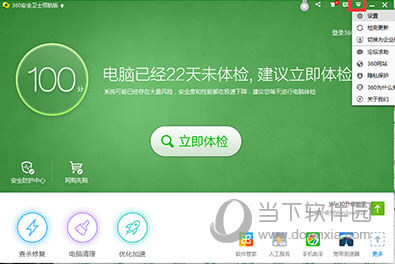
360安全卫士领航版自动漏洞修复功能怎么关闭 360安全卫士领航版自动漏洞修复功能怎么关闭 1.打开360安全卫士领航版; 2.选择360安全卫士软件界面右上角
(0)人喜欢2024-04-30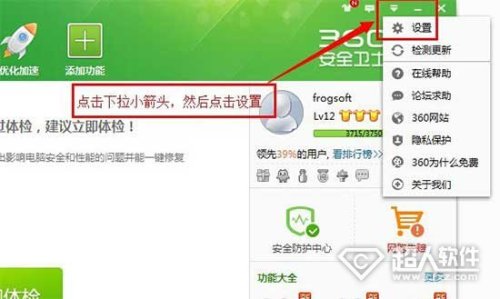
360安全卫士中开机小助理怎么关闭 360安全卫士中开机小助理怎么关闭 默认情况下,360开机小助手是不需要设置的,只要您安装了360安全卫士,它就会自动在
(0)人喜欢2024-04-30